タグ機能を使いこなす!タグのアクション設定で効率アップする方法
更新
★タグ機能を使うと友だちや顧客を簡単にグループ分けできますが、さらにタグを追加するタイミングで、自動的にメッセージ配信や情報登録などのアクションを連動させることが可能です。
これにより、一人ひとりの状況に合わせた迅速かつ効率的な対応ができ、手作業を減らしながら効果的なコミュニケーションを実現します。

目次
準備
タグを作成する
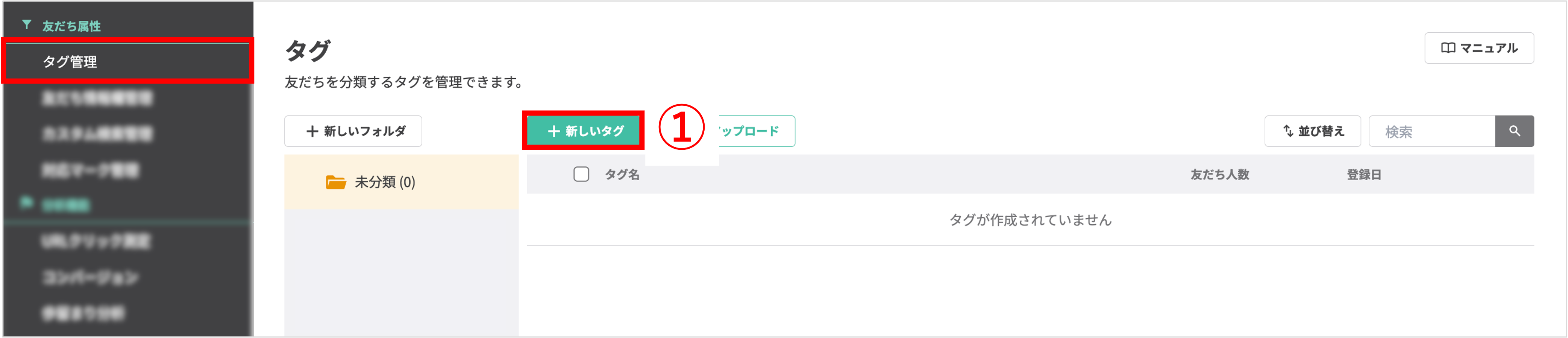
左メニュー>「タグ管理」をクリックします。
①〔+新しいタグ〕ボタンをクリックします。
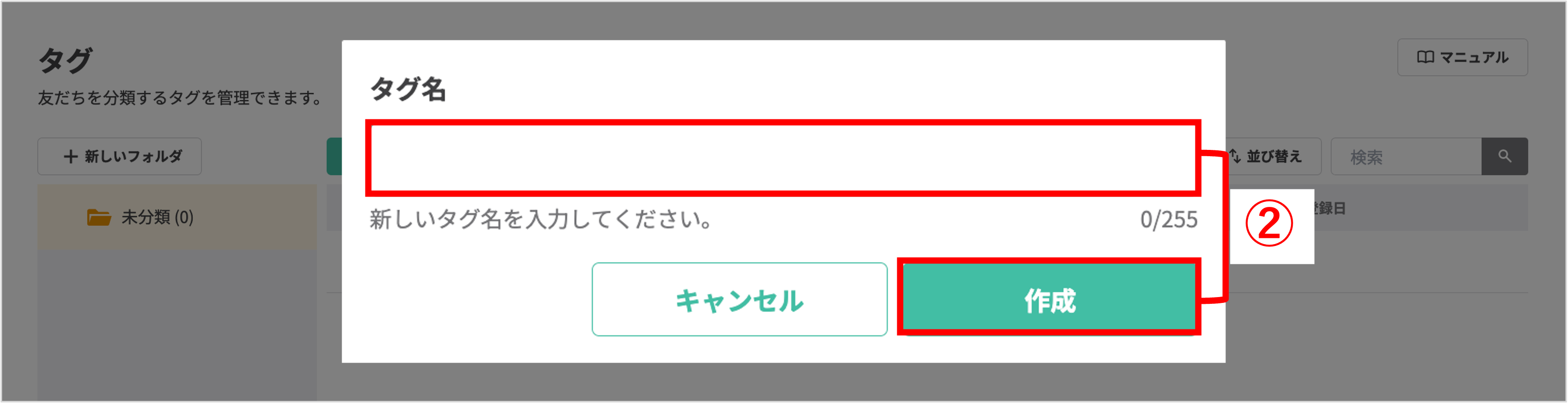
②タグ名を入力し、〔作成〕ボタンをクリックします。
配信するメッセージを作成する
★タグ付与と同時に起動するシナリオ配信を作成する手順を解説します。
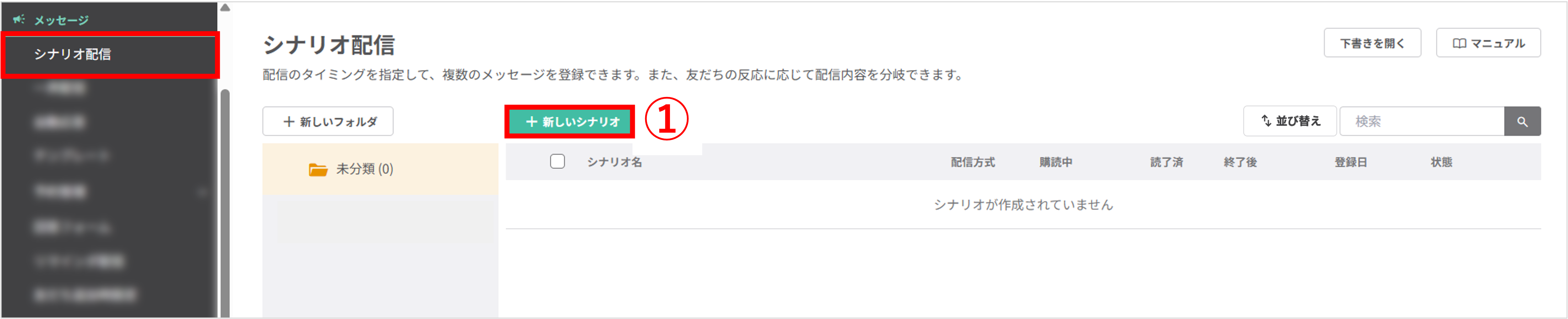
左メニュー>「シナリオ配信」をクリックします。
①〔+新しいシナリオ〕ボタンをクリックします。

②〔時刻で作成〕または〔経過時間で作成〕ボタンをクリックします。
※配信方式の詳細はこちら

③『シナリオ名』の〔編集〕ボタンをクリックしてシナリオ名を入力します。(管理用のため、ユーザー側には表示されません)
④〔メッセージを追加〕ボタンをクリックします。すでにテンプレートを作成している方は〔テンプレートを追加〕ボタンから選択します。
※〔メッセージを追加〕から登録する方法の詳細はこちら
※〔テンプレートを追加〕から登録する方法の詳細はこちら
★ここでは、〔メッセージを追加〕から登録した場合の手順を紹介します。
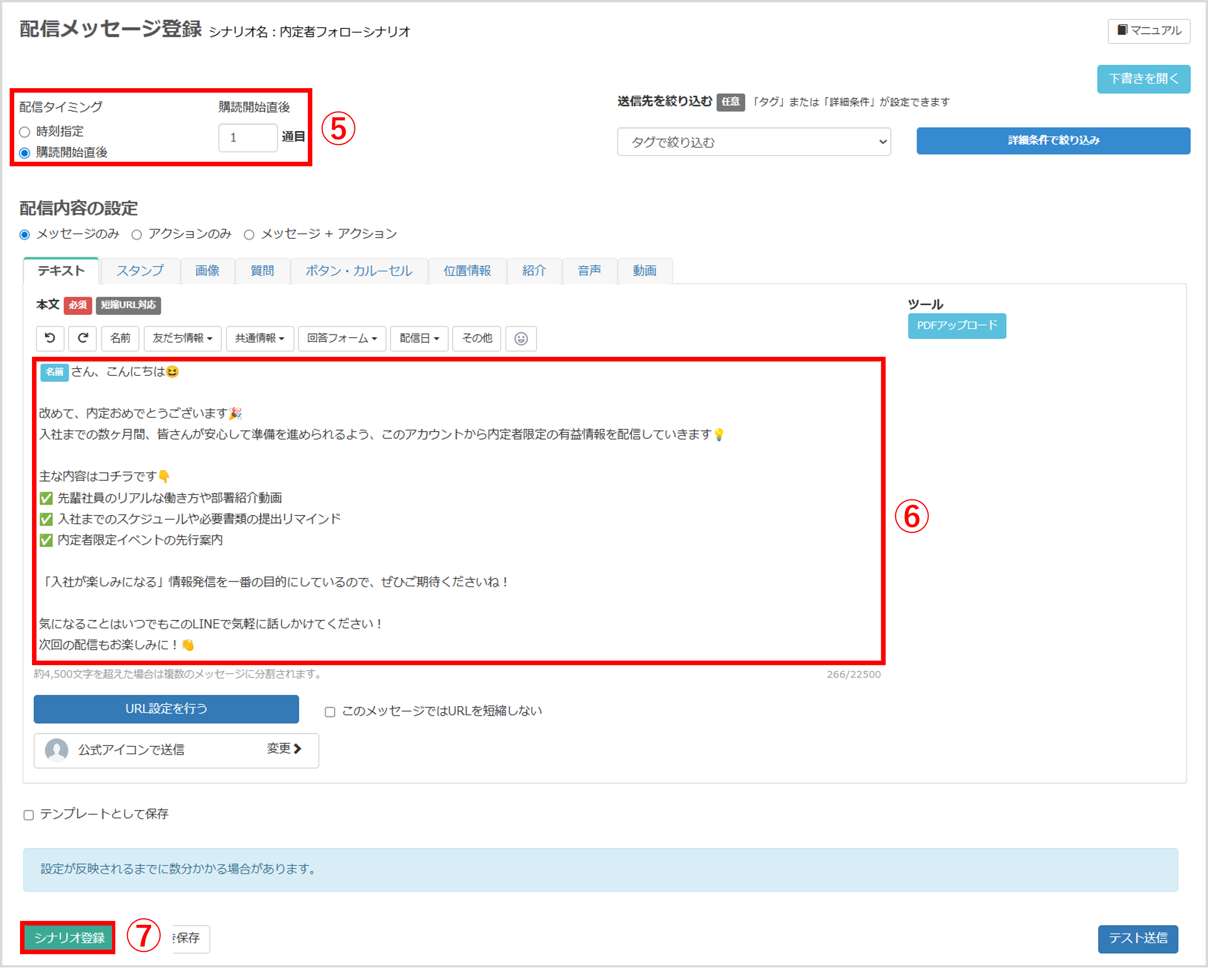
⑤『配信タイミング』を選択します。
※配信タイミングの詳細はこちら
⑥本文を入力します。
⑦〔シナリオ登録〕ボタンをクリックします。
★1つ目のメッセージの登録が完了しました。
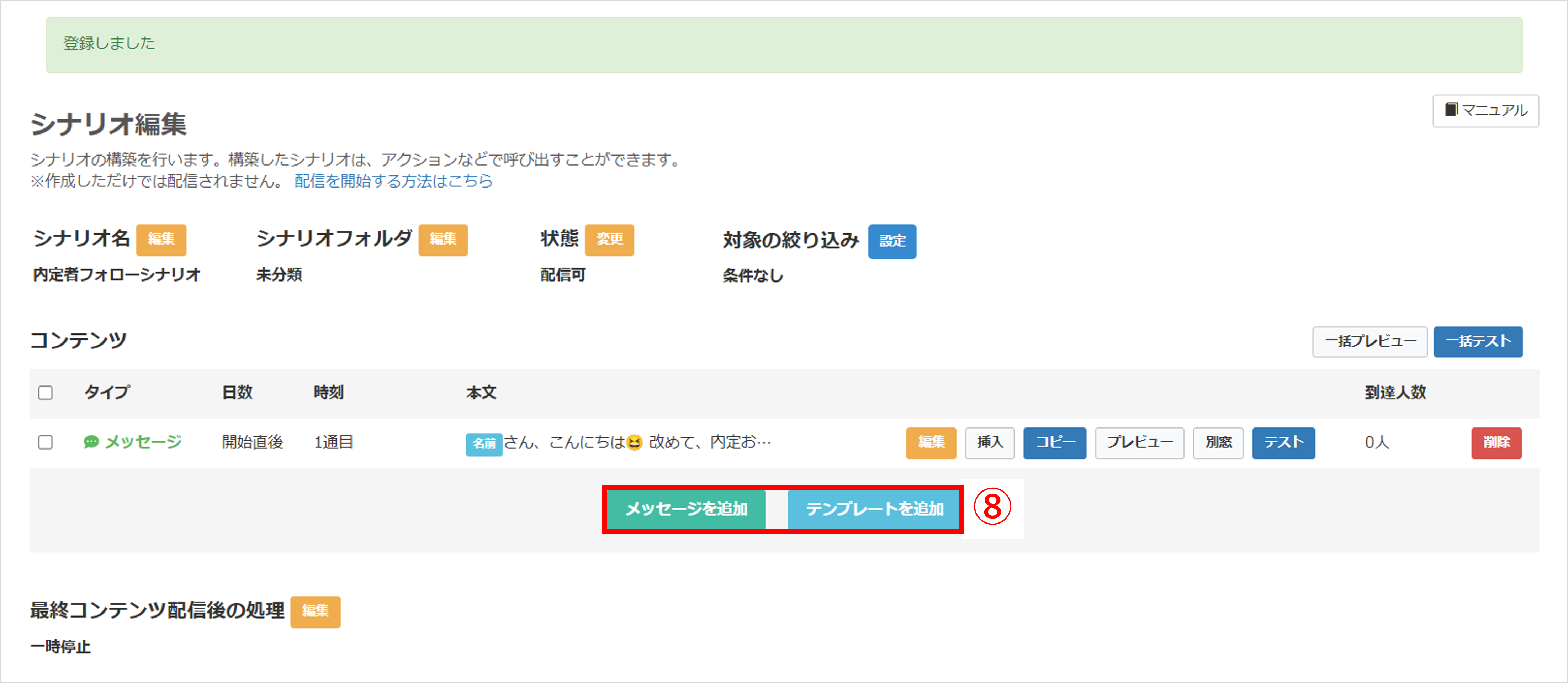
⑧同じ要領で〔メッセージを追加〕または〔テンプレートを追加〕から配信したいメッセージ分メッセージの作成を行ってください。
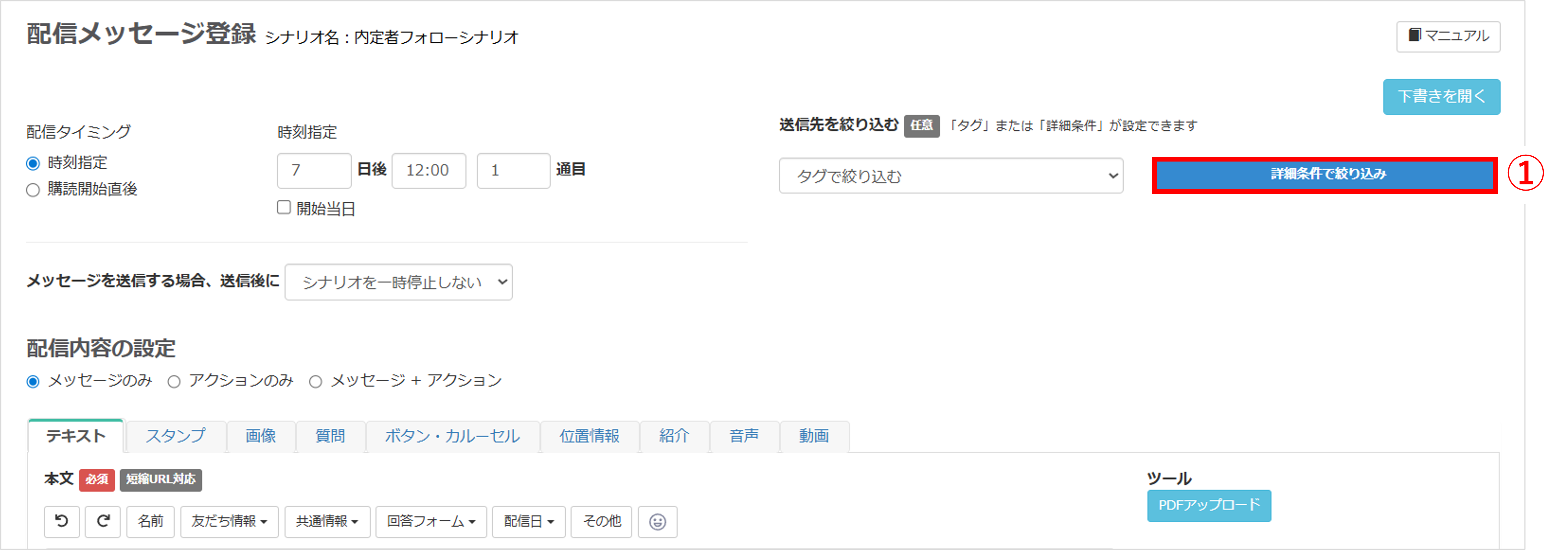
①〔メッセージを追加〕または〔テンプレートを追加〕から配信したいメッセージを設定し、〔詳細条件で絞り込み〕ボタンをクリックします。
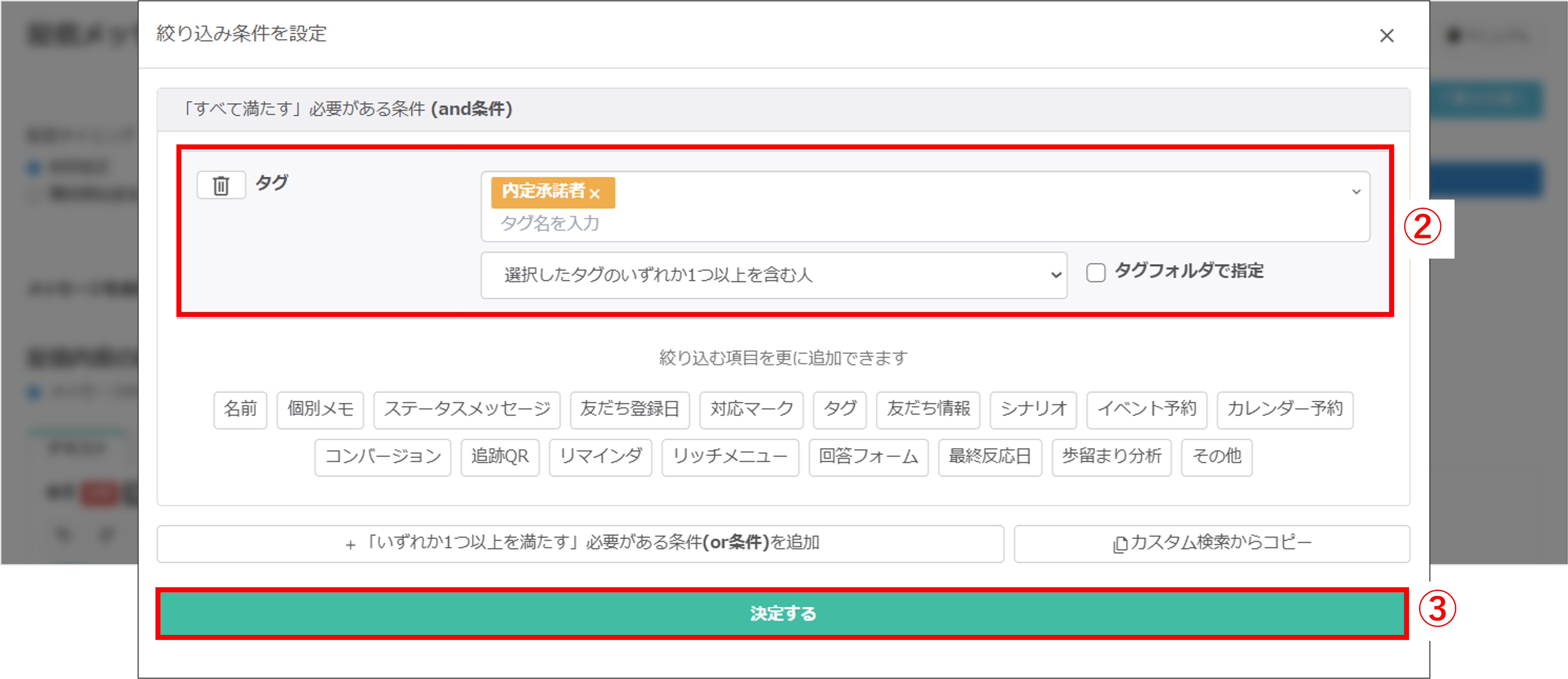
②条件を設定します。
※絞り込み条件の詳細はこちら
③〔決定する〕ボタンをクリックします。

④送信先の条件が設定されます。
※メッセージの設定が完了したら必ず〔シナリオ登録〕ボタンをクリックして内容を保存してください。
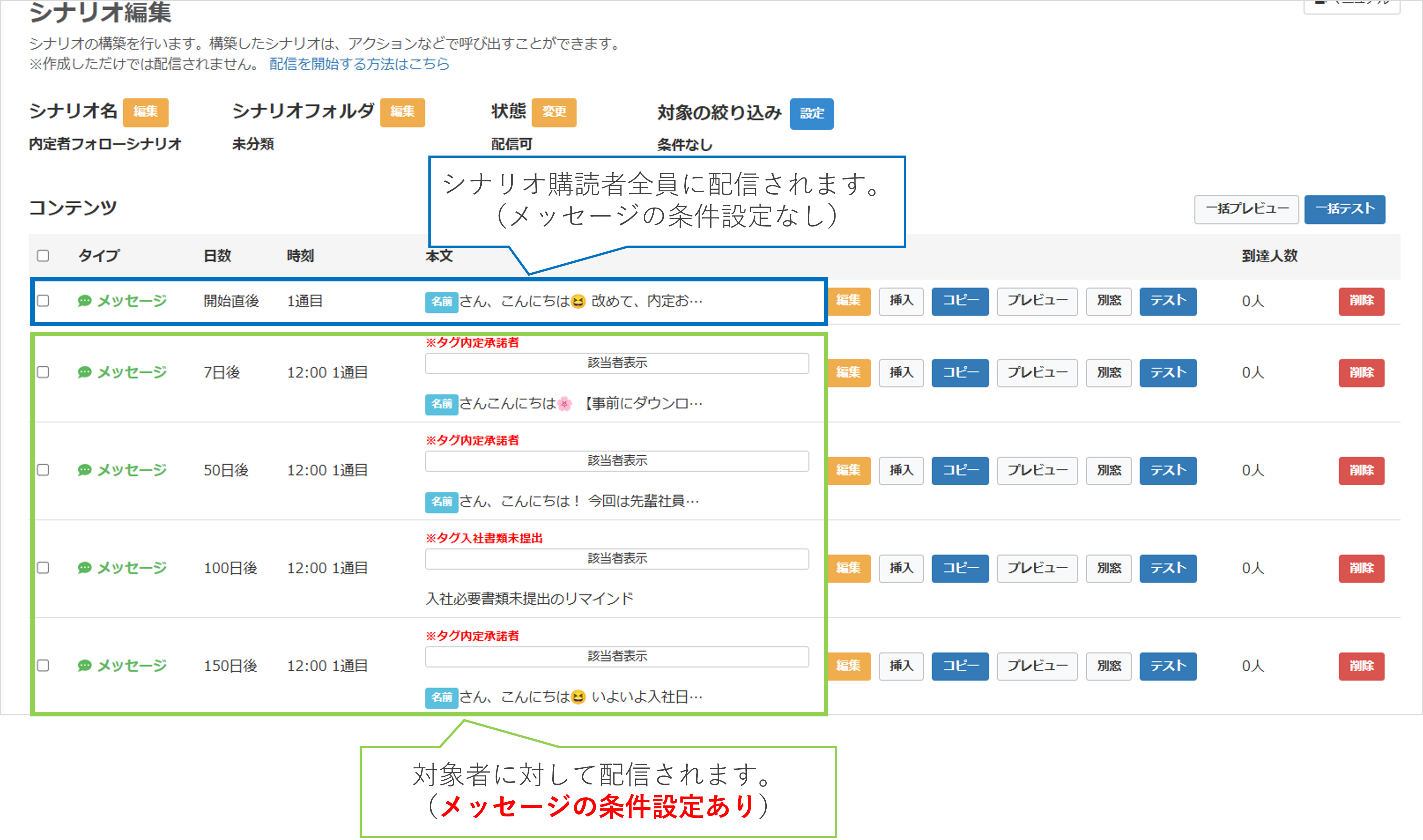
メッセージ登録の完了です。
タグ付与時にアクションを起こす設定
★作成したタグを付与するタイミングでシナリオ配信を開始するアクションの設定方法を解説します。

左メニュー>「タグ管理」をクリックします。
①作成した内定者のタグをクリックします。
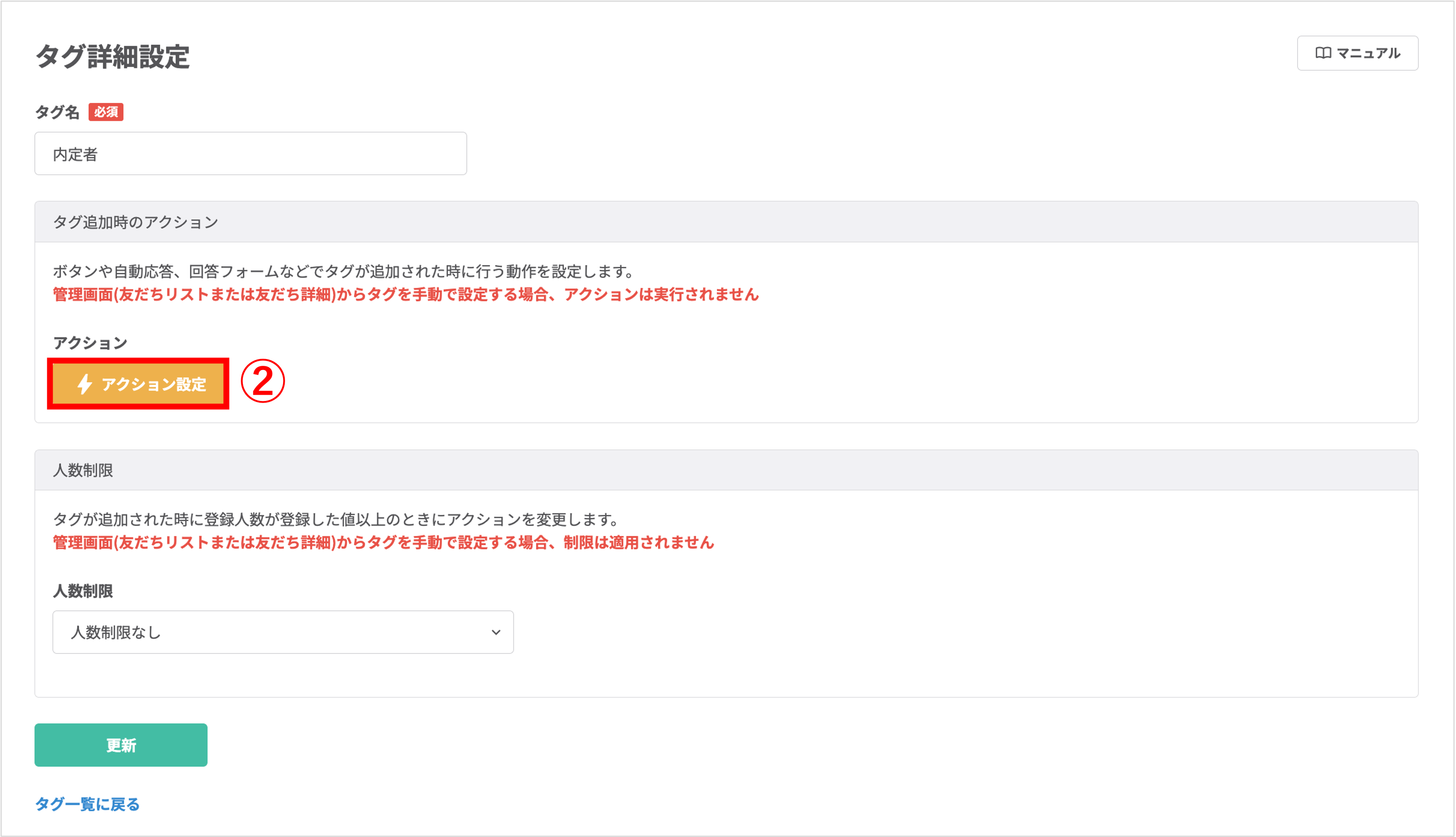
②『タグ追加時のアクション』の〔アクション設定〕ボタンをクリックします。
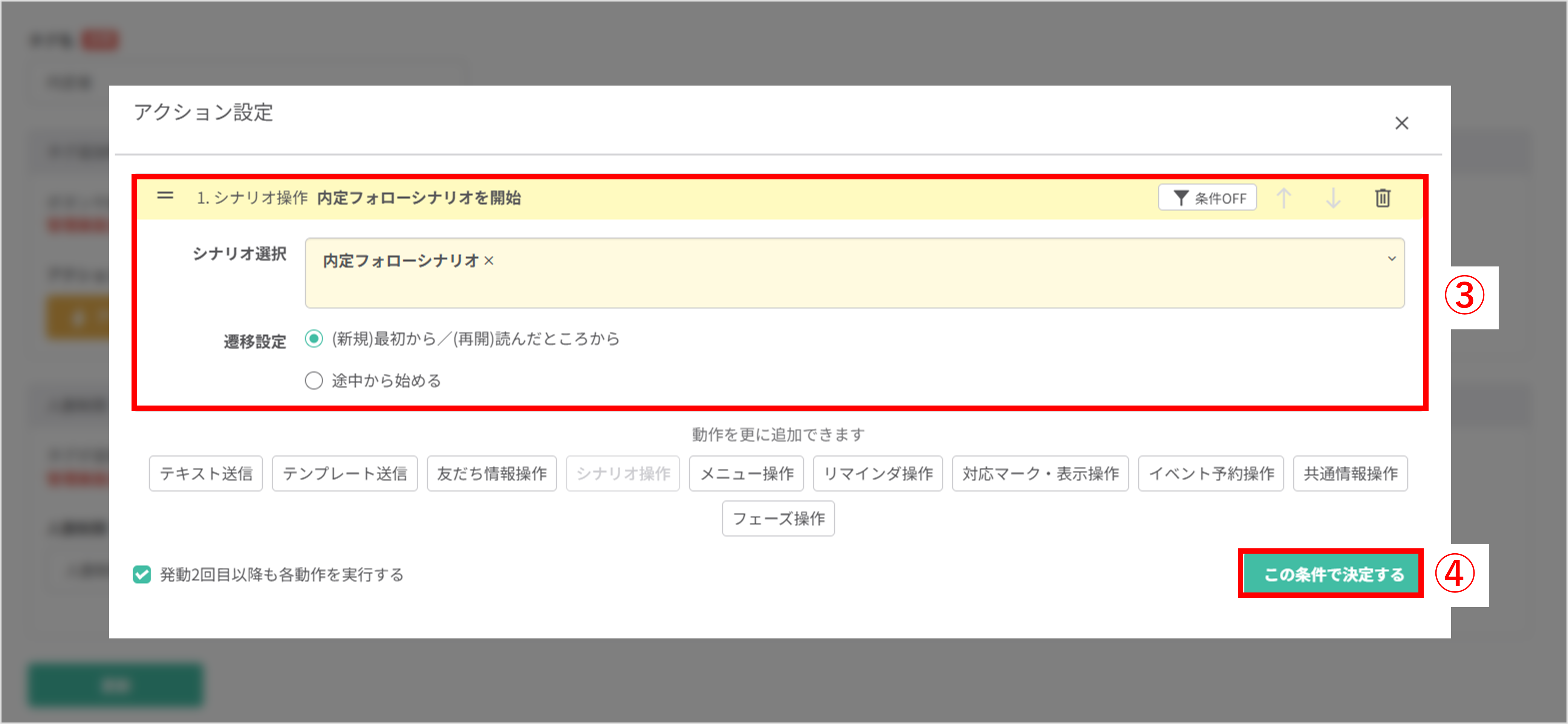
③タグ追加時に起こしたいアクションを設定します。
④〔この条件で決定する〕ボタンをクリックします。
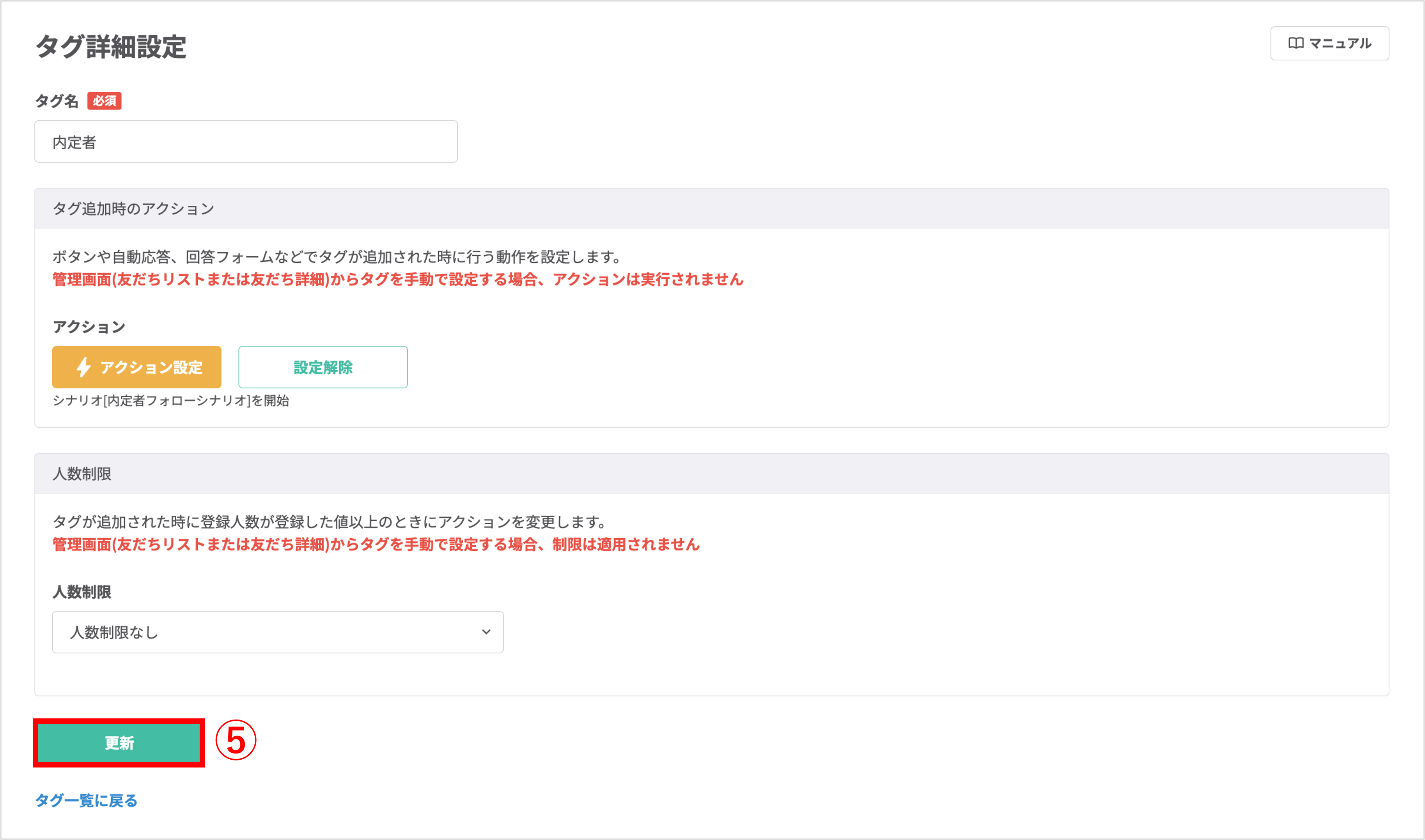
⑤〔更新〕ボタンをクリックします。
タグにアクションをつけるうえでの注意点
①手動でタグをつけてもアクションは発生しません。
アクションが発生するのは学生の行動によってタグがついた時のみであり、管理側でタグを手動でつけてもアクションは発生しません。
タグに設定されているアクションを手動で行いたい場合は下記の手順でアクション管理から設定してください。
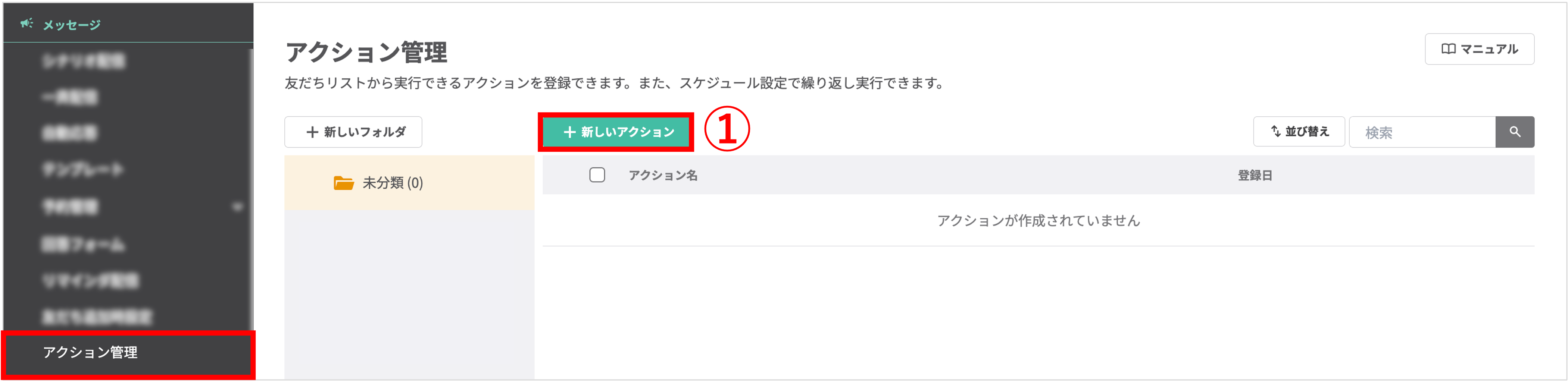
左メニュー>「アクション管理」をクリックします。
①〔+新しいアクション〕ボタンをクリックします。
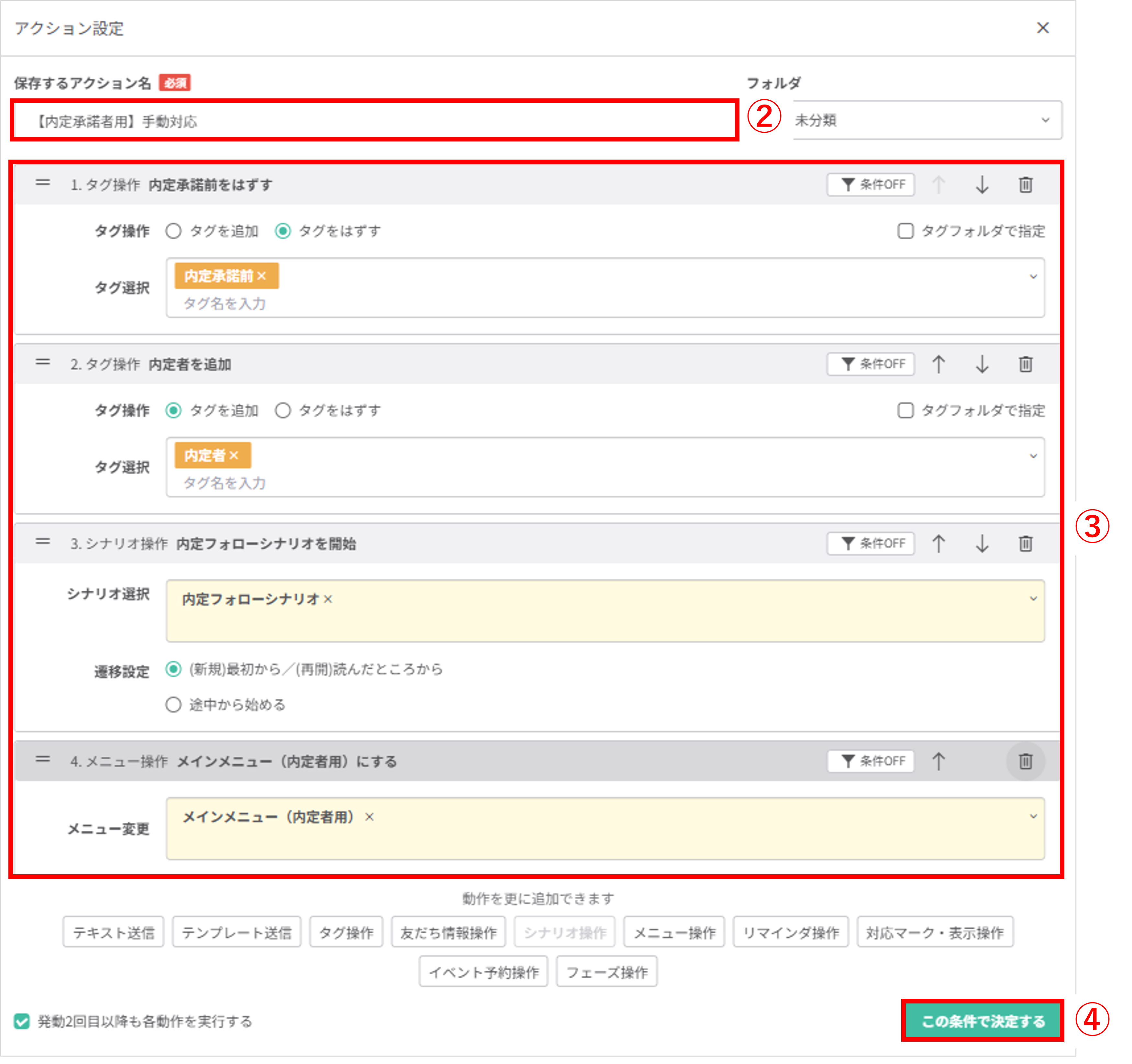
②『保存するアクション名』に管理用の名称を入力します。
③実行したいアクションを設定します。
※アクション設定で設定できるアクションの詳細はこちら
④〔この条件で決定する〕ボタンをクリックします。
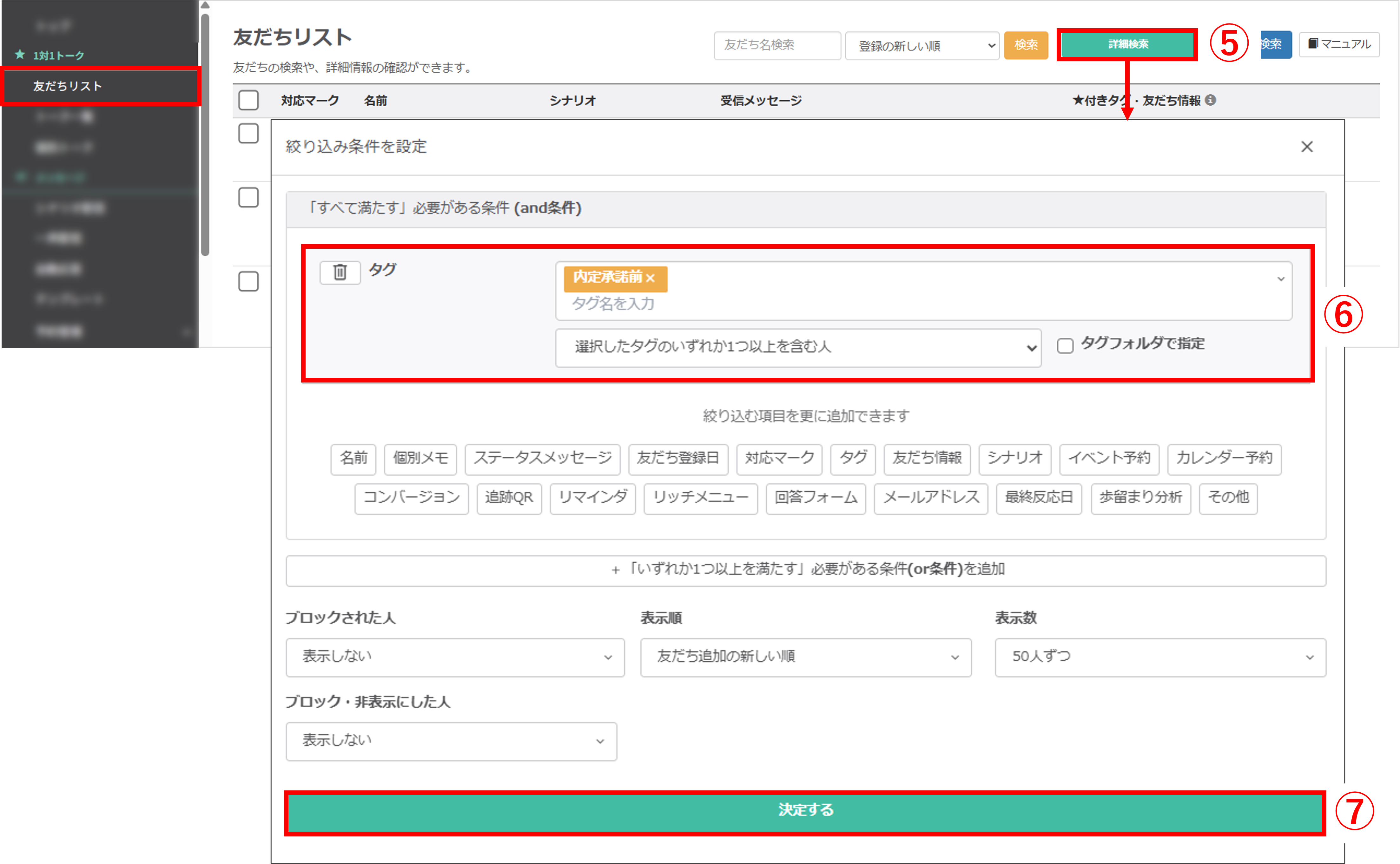 左メニュー>「友だちリスト」をクリックします。
左メニュー>「友だちリスト」をクリックします。
⑤〔詳細検索〕ボタンをクリックします。
⑥『絞り込み条件を設定』で友だちを絞り込みます。
※絞り込み条件設定の詳細はこちら
⑦〔決定する〕ボタンをクリックします。
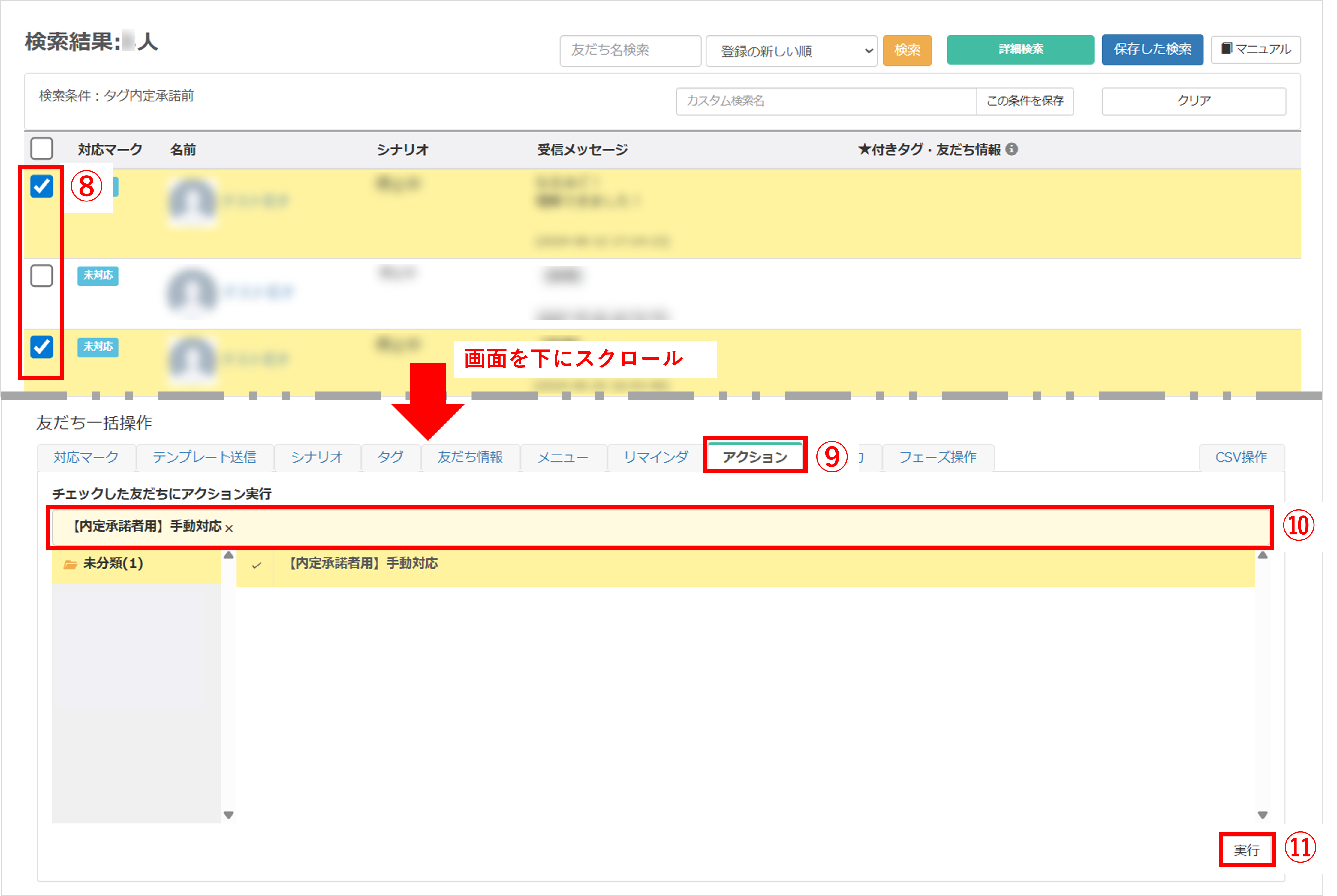
⑧対象の友だちにチェックを入れます。
⑨画面を下にスクロールし、『友だち一括操作』で『アクション』タブに切り替えます。
⑩実行したいアクションを選択します。
※アクション管理で登録したアクションを選択できます。
⑪〔実行〕ボタンをクリックしてアクションを実行します。
②【発動2回目以降も各動作を実行する】に✔が入っているか確認する
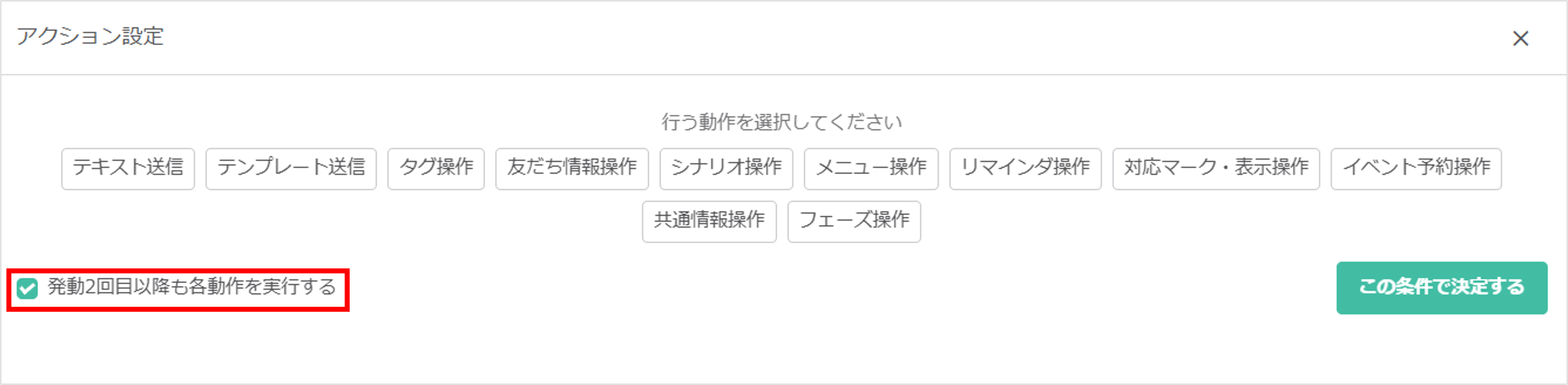
「タグがつく→タグが外れる→再度タグがつく」といった挙動を想定する場合は、【発動2回目以降も各動作を実行する】にチェックを入れておく必要があります。
※デフォルトで予めチェックが入っています。
応用設定
★定員設定を活用すると、応募者ごとに異なる対応を自動で分けられます。
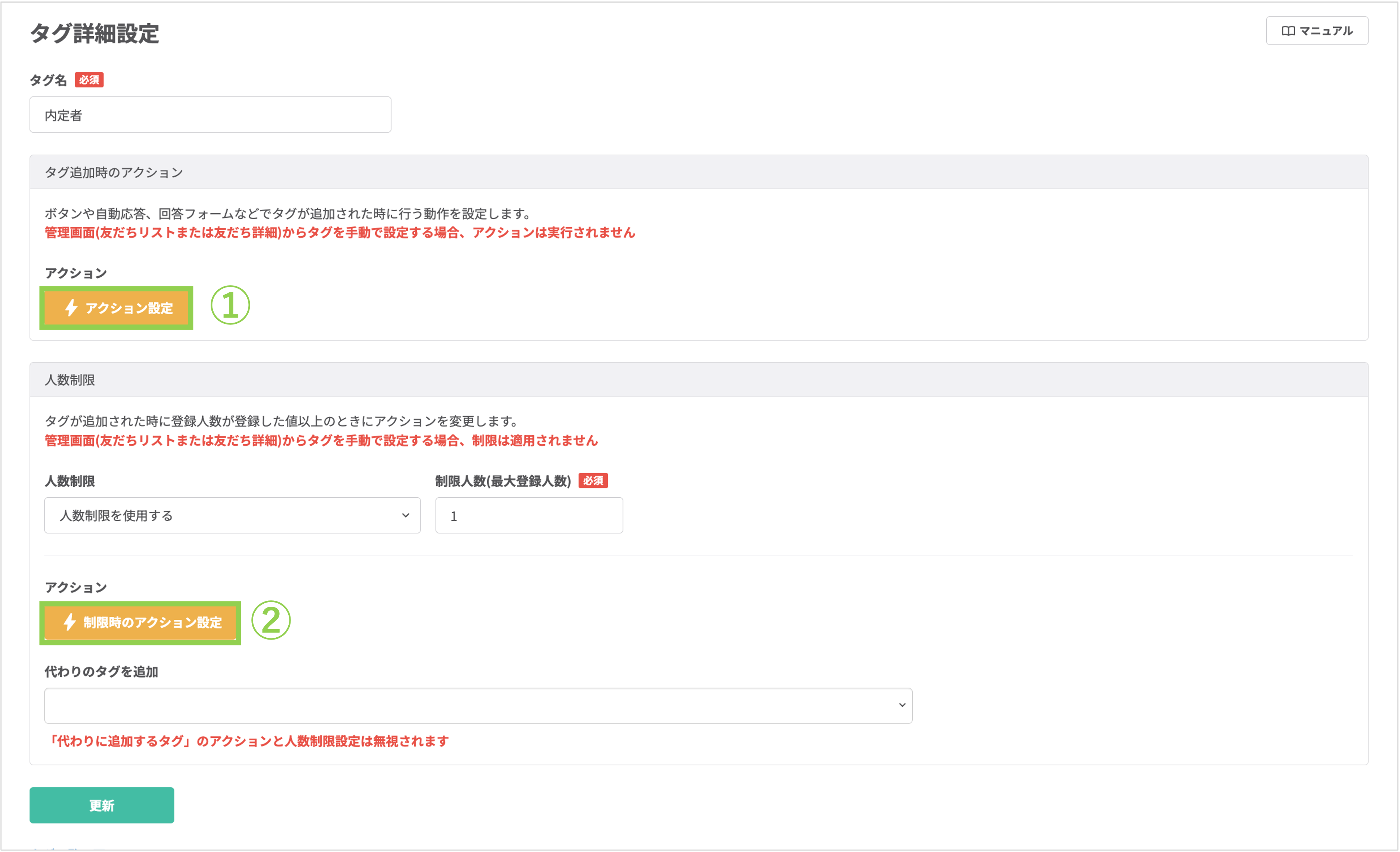
①:定員内に入った人へ向けたメッセージや情報の登録をアクション設定で設定できます。
②:制限人数以上(6人目以降)は、内定者タグが付かず、人数制限のアクションで設定したアクションのみが発動します。
※定員設定の詳しい設定方法はこちら
この記事が役に立ったら「いいね」を押してください!


タグ タグ管理 アクション管理 アクション設定 定員 詳細設定 タグ追加時のアクション アクション

